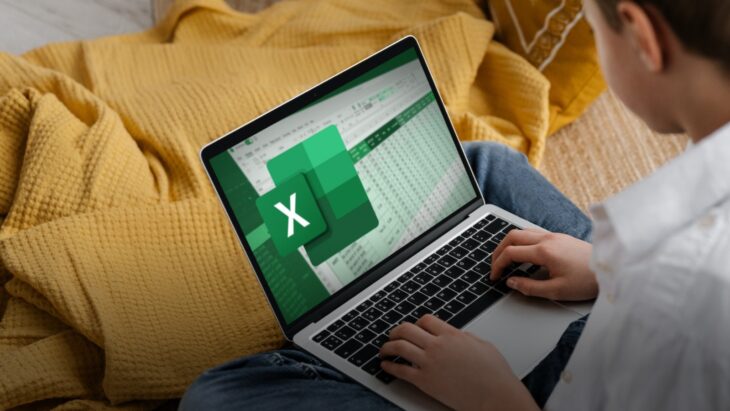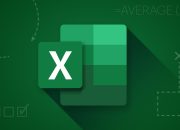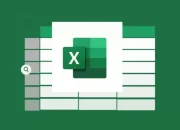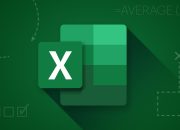Fungsi FIND yang ada di Microsoft Excel merupakan salah satu formula penting yang sering digunakan untuk mencari posisi karakter atau teks tertentu di dalam sel. Meski terlihat sederhana, fungsi ini sangat membantu dalam pengolahan data teks yang lebih kompleks.
Bagi pemula, memahami cara kerja dari rumusFIND akan membuka banyak peluang untuk meningkatkan efisiensi kerja, khususnya dalam pengolahan data yang melibatkan nama, kode, atau informasi berbasis teks. Artikel ini akan membahas secara menyeluruh bagaimana cara menggunakan fungsi FIND, kapan penggunaannya ideal, serta perbedaan dengan fungsi sejenis lainnya.
Masalah Umum Saat Mengelola Data Teks di Excel
Dalam praktiknya, ada banyak pengguna Excel yang menerima data dengan format tidak teratur. Misalnya, data hasil ekspor dari sistem lain seringkali menyatukan beberapa informasi dalam satu kolom—seperti kode produk dan nama produk.
Kondisi tersebut membuat pemula kesulitan untuk mengambil bagian spesifik dari data, misalnya hanya ingin mengetahui posisi huruf tertentu atau mengambil bagian setelah simbol tertentu.
Sulit Menemukan Lokasi Karakter Spesifik
Saat bekerja dengan data teks yang lebih panjang, mencari letak karakter atau kata menjadi tantangan. Apalagi jika harus dilakukan manual satu per satu pada ratusan hingga ribuan baris. Inilah mengapa pemahaman terhadap fungsi seperti FIND sangat penting.
Mengenal Fungsi FIND di Microsoft Excel
Format umum dari penggunaan fungsi FIND adalah sebagai berikut:
-
find_text: Teks atau karakter yang ingin dicari.
-
within_text: Teks di mana pencarian dilakukan.
-
start_num (opsional): Posisi awal pencarian. Jika dikosongkan, Excel akan memulai dari karakter pertama.
Contoh:
Hasilnya adalah 2, karena huruf “a” pertama kali muncul di posisi ke-2 pada kata “Malang”.
Catatan Penting:
-
Fungsi
FINDcase-sensitive (peka terhadap huruf besar dan kecil). -
Jika teks yang dicari tidak ditemukan, Excel akan menghasilkan error
#VALUE!.
Perbedaan Fungsi FIND dan SEARCH
Keduanya pada dasarnya digunakan untuk mencari posisi karakter atau teks dalam sebuah string.
Perbedaan Utama
-
FIND: Peka terhadap huruf besar dan kecil (
case-sensitive). -
SEARCH: Tidak peka terhadap huruf besar dan kecil (
case-insensitive).
Contoh perbandingan:
Contoh Praktis Penggunaan FIND untuk Pemula
Berikut ini beberapa contoh penggunaan Fungsi FIND di Microsoft Excel.
1. Mengambil Awalan Kode Produk
Misalkan pada kolom A berisi: A12-ProdukX, dan Anda ingin mengetahui di mana tanda hubung - berada:
Hasil: 4, yang berarti tanda - ada di posisi ke-4.
2. Memisahkan Nama Depan dan Nama Belakang
Apabila Anda memiliki data John Smith di sel A2, dan ingin mengambil nama depan saja:
Penjelasan:
-
Fungsi
FINDmencari spasi. -
LEFTmengambil teks dari kiri hingga satu karakter sebelum spasi.
Kombinasi FIND dengan Fungsi Lain
Fungsi FIND juga bisa dikombinasikan dengan beberapa rumus lain seperti:
Menggunakan MID + FIND
Untuk mengambil bagian dari teks tertentu di antara dua karakter, FIND sering dikombinasikan dengan MID.
Contoh:
Data: KODE-12345-XYZ
Tujuan: Mengambil 12345 saja.
Formula:
Penjelasan:
-
FIND("-", A2)mencari tanda-pertama. -
FIND("-", A2, FIND("-", A2)+1)mencari tanda-kedua. -
MIDmengambil bagian di antara keduanya.
Penanganan Error Saat Menggunakan FIND
Karena rumus FIND akan menampilkan error #VALUE! jika karakter tidak ditemukan, sangat disarankan untuk membungkus fungsi FIND dengan IFERROR.
Contoh:
Dengan pendekatan seperti ini, hasil yang tidak ditemukan tidak akan merusak tampilan worksheet dan bisa ditangani dengan nilai pengganti seperti “Tidak ditemukan”.
Tips Tambahan untuk Pemula
-
Gunakan “Formula Auditing” di Excel untuk menelusuri logika fungsi.
-
Latihan dengan data simulasi yang melibatkan nama, kode, atau format teks bervariasi.
-
Jangan ragu menggabungkan
FINDdengan fungsi sepertiLEFT,RIGHT, danLENuntuk manipulasi string lebih lanjut.
Jadi, itulah beberapa tutorial dari iainsu.ac.id terkait penggunaan rumus FIND di Excel, selamat mencoba dan semoga bermanfaat.